Diselesaikan ! Tidak dapat menyambung ke ralat pelayan proksi di Chrome
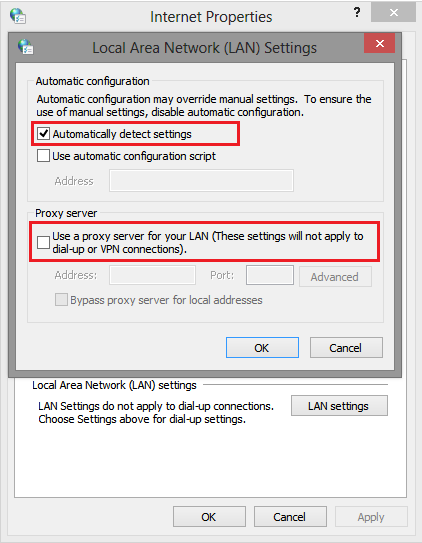
- 3271
- 254
- Dave Kreiger V
Anda melayari internet menggunakan Google Chrome dan ia berfungsi dengan baik. Tetapi tiba -tiba anda mendapat mesej ralat yang mengatakan Tidak dapat menyambung ke pelayan proksi. Dan menghancurkan hati anda, sejak itu anda tidak dapat menyambung ke internet. The Tidak dapat menyambung ke pelayan proksi Ralat sangat mudah dilihat, kerana ia mendedahkan dirinya sebelum membiarkan anda menggali jauh ke dalam kod ralat.
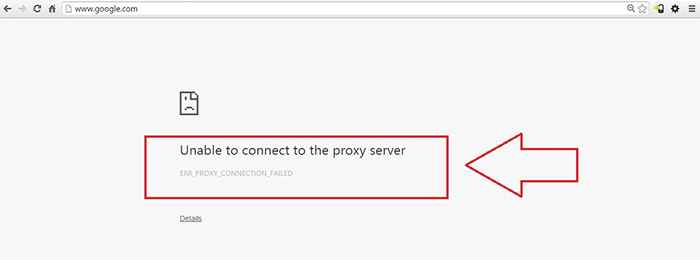
Sebelum sampai ke pembetulan, apakah itu Pelayan proksi? Pelayan proksi adalah aplikasi atau pelayan yang terdapat di antara komputer klien dan laman web. Apabila pengguna mendapat ralat ini, dia tidak dapat mengakses internet dari penyemak imbasnya. Terdapat pelbagai sebab mengapa ini berlaku. Kesalahan itu boleh disebabkan kerana tetapan sambungan internet yang salah yang mungkin anda gunakan atau kerana perisian yang tidak berbahaya yang anda ditipu untuk memasang. Apa pun, untuk setiap masalah, ada masalah. Jadi ya, baca lebih lanjut untuk menyelesaikan masalah pemecahan hati ini dengan beberapa langkah.
Baca juga:- Cara melayari di luar talian di Google Chrome
Isi kandungan
- Penyelesaian 1 - Menggunakan sifat Internet
- Penyelesaian 2: Dengan menukar editor pendaftaran
- Penyelesaian 3: Tetapkan semula penyemak imbas krom
Penyelesaian 1 - Menggunakan sifat Internet
Pilihan pertama adalah yang paling mudah. Kami dapat menyelesaikan masalah ini dengan beberapa klik dengan bantuan Sifat internet.LANGKAH 1 - Cari Chrome dalam kotak carian Windows. Klik kanan pada Chrome ikon dan klik pada Jalankan sebagai pentadbir
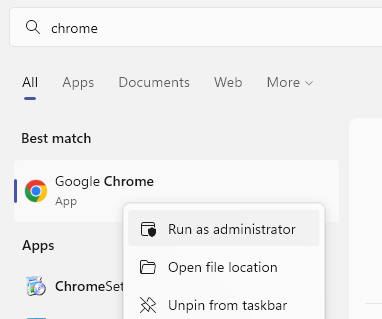
Langkah 2 - Sekarang, pergi ke Chrome: // Tetapan/Sistem dari bar alamat di krom
Klik Buka tetapan proksi di bawah seksyen sistem. Ini akan membuka tetingkap baru yang dinamakan Sifat internet.
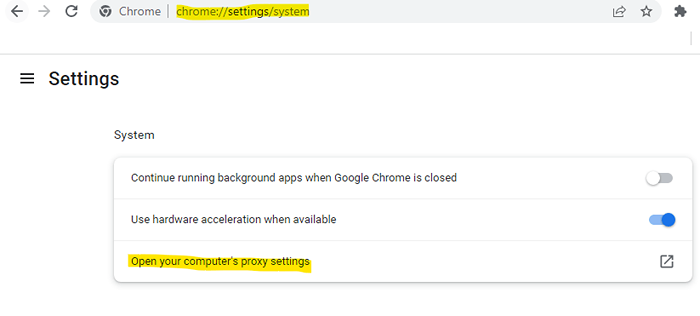
Langkah 3 - Hit Tetapan LAN di bawah Sambungan tab. Di sini nyahtistikan Gunakan pelayan proksi untuk LAN anda pilihan.
Tinggalkan semua tetapan lain yang tidak dicentang .
Sebaik sahaja anda selesai, tekan okey butang.
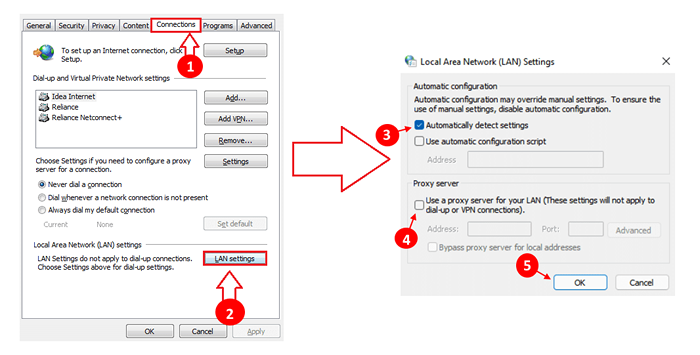
Langkah 4 - Cuba lagi, mungkin, masalahnya Tidak dapat menyambung ke pelayan proksi akan lama berlalu.
Untuk pengguna Windows 11
1 - Ikuti langkah 1 hingga 2 dari kaedah yang diberikan di atas.
2 - Togol Pilihan Tetapan Mengesan secara automatik.
Pastikan tetapan lain dimatikan.
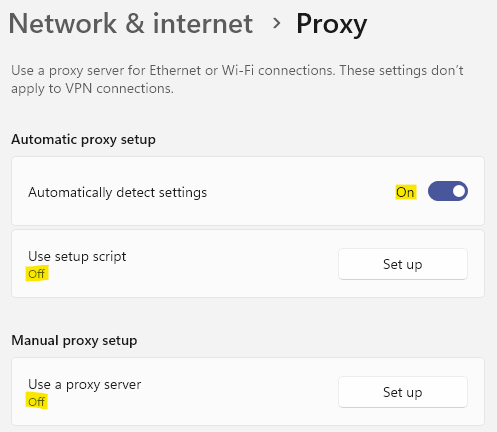
Penyelesaian 2: Dengan menukar editor pendaftaran
Sekiranya kesilapan masih belum diselesaikan, mungkin kita harus berurusan dengannya dengan cara yang sukar. Beberapa perubahan pada Editor pendaftaran akan melakukan pekerjaan.LANGKAH 1 - Pertama sekali, boot sistem anda dalam mod selamat sebagai langkah berjaga -jaga, kerana kami akan merosakkan editor pendaftaran dengan sedikit.
Langkah 2 - Setelah masuk dalam mod selamat, buka Jalankan tetingkap perintah dengan menekan kekunci Windows dan R bersama. Sekarang, taipkan Regedit dan tekan okey butang.
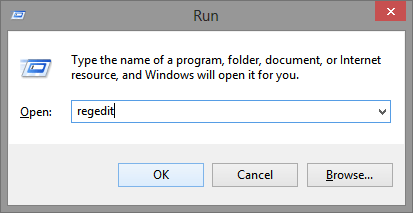
Langkah 3 - Ini membuka tingkap untuk Editor Pendaftaran. Sekarang, anda mesti mencari fail pendaftaran untuk Tetapan Internet dengan menavigasi ke jalan berikut. Untuk itu, klik pertama pada Hkey_current_user, kemudian dihidupkan Perisian, kemudian dihidupkan Microsoft dan sebagainya sehingga anda menavigasi jalan lengkap.
Hkey_current_user -> perisian -> microsoft -> windows -> versi semasa -> tetapan internet
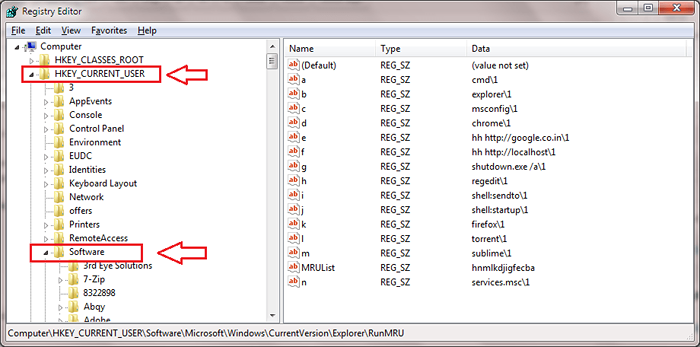
Langkah 4 - Langkah seterusnya adalah memadam empat fail daftar dengan nama Mengatasi Proksi, Pelayan Proksi, Proksi Membolehkan dan Menghijrah Proksi. Sebaik sahaja anda selesai dengan bahagian penghapusan, reboot sistem untuk perubahan mengambil alih.
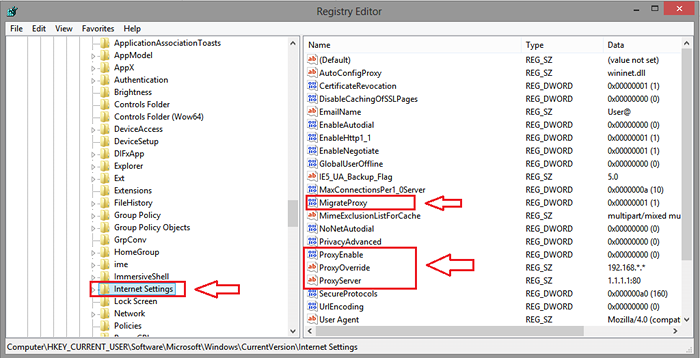
Langkah 5 - Apabila sistem dimulakan semula, cukup klik Tetapan pilihan dan kemudian Tetapan lanjutan pilihan seperti sebelumnya untuk membuka Sifat internet tetingkap dari Rangkaian seksyen. Seperti seterusnya, klik pada Tetapan LAN di bawah Sambungan tab. Di sini anda perlu nyahtanda Gunakan pelayan proksi untuk LAN anda pilihan dan periksa Mengesan tetapan secara automatik pilihan.
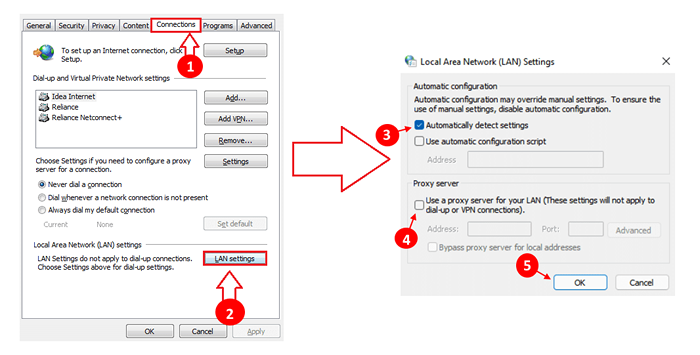
- Jangan lupa untuk memukul okey butang setelah anda selesai. Itu sahaja. Ini semestinya menyelesaikan masalah anda.
Oleh itu, jangan biarkan Tidak dapat menyambung ke pelayan proksi Ralat membuat anda menghadapi masalah lagi. Apabila anda mula -mula melihat kesilapan ini, anda mungkin tidak pernah berfikir bahawa anda akan dapat menaklukkannya seperti ini. Kembali tidak lama lagi, kerana selalu ada sesuatu yang baru menunggu. Harap anda dapati artikel itu berguna.
Penyelesaian 3: Tetapkan semula penyemak imbas krom
Pergi ke Chrome: // Tetapan/Resetprofilesettings Pada Chrome dan klik Reset untuk menetapkan semula penyemak imbas Chrome
- « Cara Menghapus Akaun E -mel Anda dari Aplikasi Mel Windows 10/11
- 3 alat percuma untuk mengeluarkan atau menutup dulang CD/DVD di Windows »

